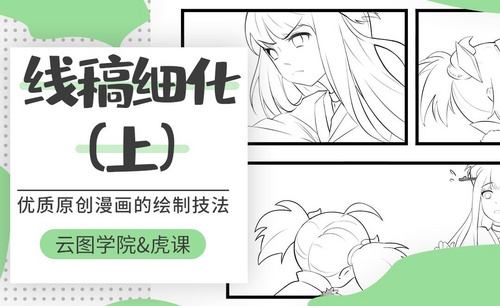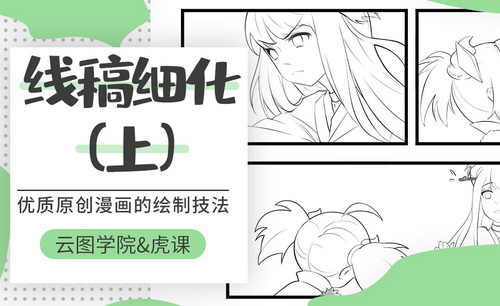word画线有哪些方法?
发布时间:2021年04月07日 12:00
我们在使用word来制作一些图形的时候,经常用到的就是各种线条了。虽说用word画线是个不起眼的小操作,但是对于一些不常用word的朋友来说是比较麻烦的。今天小编主要分享两种word画线方法,希望能帮助大家!
一、利用插入“直线”在word中画横线
在word中画横线其实就是在word中添加直线,我们可以使用插入直线的方式来在word中画横线,首先点击word菜单栏中的【插入】->点击插图选项卡中的【形状】->在弹出的窗口中点击【直线】->使用鼠标在word中进行拖拉即可。
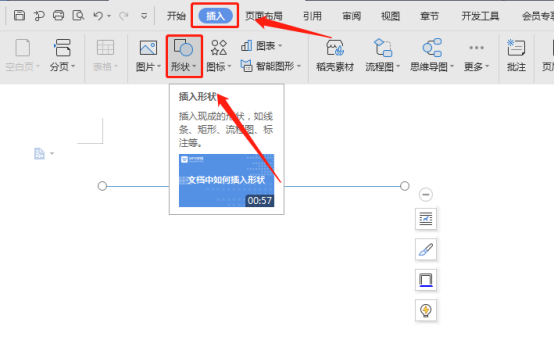
总结:这种方法的好处是可以在word中任意位置画任意长度的横线,比较自由。它的缺点是画的横线可能是斜的,因为是人工操作,不能保证一定在水平线上。
二、利用“下划线”在word中画横线
在word中,给文本添加下划线大家都不陌生吧!下划线本身就是一条横线,我们可以利用它来在word中画横线。步骤是在word中需要画横线的地方输入空格->将这些空格选中->在word菜单中点击【开始】->在字体选项卡中点击【下划线图标】即可。
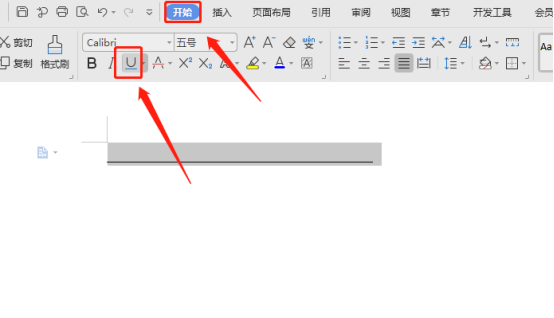
总结:这种方式的好处是画的横线是水平的,不会有一点的斜斜,横线可以是任意长度。缺点是不能在word任意的位置画横线,只能在一行的下方。聪明的你会发现,还可以为空格添加删除线来画横线,这样的横线显示在行的中间位置。
好了,关于在word中画横线的两种方法就介绍完了,在Word中画线有很多种方法,大家可能首先想到的就是用绘图工具画线,但是绘图工具处理起来并不方便,如果想尝试的小伙伴也可以试试哦。
本篇文章使用以下硬件型号:联想小新Air15;系统版本:win10;软件版本:Microsoft Office Word 2019。